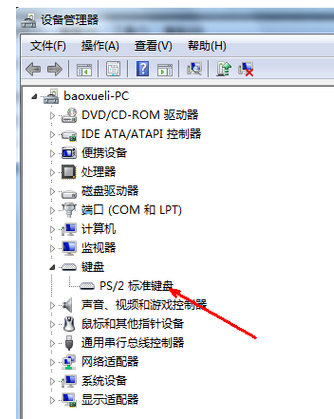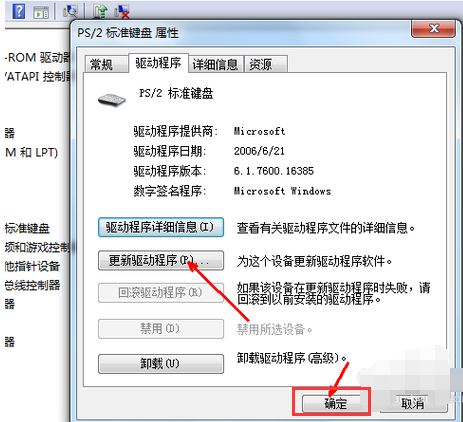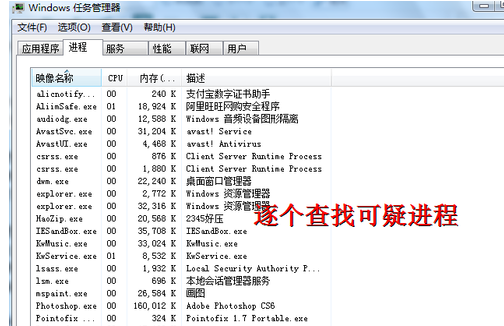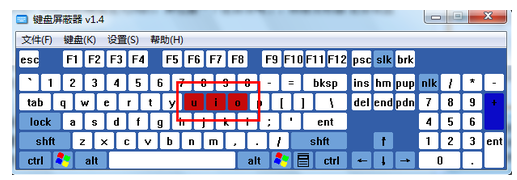台式电脑键盘失灵怎么办三步教你解决问题
|
台式电脑键盘失灵怎么办三步教你解决问题?电脑键盘是必备的输入硬件设备,使用最多的就是键盘了,所以很多用户经常发现自己的电脑键盘失灵,影响工作,那么要怎么解决这个问题呢?一起来学习下吧。 电脑键盘失灵怎么办
出现键盘没有反应,首先要看一下是不是已经将键盘连接到电脑的接口上了。因为如果你曾打开机箱,很可能会忘了插上键盘接口。 键盘失灵图-1
然后应该考虑的是硬件问题,即键盘自身问题。首先检查一下键盘线是不是有损坏或者断开。如果有损坏接上即可。如果你的键盘是无线的,要检查一下是否没电了,或者发射器 是否设置不当。 键盘失灵图-2
如果键盘本身并无损坏,连接也正常的话,要考虑一下是不是误删除了驱动程序。因为键盘的驱动程序都是操作系统自带着的,所以,驱动删除后是可以很简单地恢复过来的。打开设备管理器,找到键盘选项。 电脑键盘图-3
在键盘属性里面,有一个更新驱动程序的按钮,你可以点击此按钮更新一下试一试,如果确实是因为驱动问题,点击之后问题应该能得到解决。 电脑图-4
如果既不是硬件问题也不是驱动问题,那你就要考虑是软件问题了,现在有一些软件可以屏蔽键盘的按键,不管按哪一个键都不管用。因为这类软件通常是不会在系统托盘处显示的,所以,你要打开任务管理器,逐个查找可疑的进程,以防有此类软件作祟。 电脑键盘图-5
如果的确是因为某种键盘屏蔽软件使键盘没有了反应,你可以找到这个软件,打开软件进入相关设置。比如,我以某键盘屏蔽器为例,如图所示。如果键盘有有几个键是与其他的不一样的颜色,你要考虑是这几个键导致的键盘有时候没有反应。只需要点击一下这几个颜色不一样的键,即可解除锁定。 电脑键盘图-6
以上就是电脑键盘失灵的处理方法。 |